win7遇到程序没有响应怎么办
相关话题
很多用户不知道怎样在任务程序中找到没有响应的程序,那么当我们使用win7遇到程序没有响应的时候应该怎么办呢?今天小编与大家分享下解决win7遇到程序没有响应的具体操作步骤,有需要的朋友不妨了解下。
win7遇到程序没有响应解决方法一
点击Win7桌面左下角的“开始”菜单,在空白框中输入regedit,打开注册表编辑器,依次展开“HKEY_CURRENT_USERControlPanelDesktop,在右侧窗格中找到“AutoEndTasks”字符串值,鼠标双击该字符,在弹出的“编辑字符串”对话框中将其数值数据由“0”修改为“1”,关闭注册表编辑器返回Win7桌面进行刷新操作后,该设置即刻生效。
当以后再遇见某个程序无响应的情况时,你的Win7系统就会自动将其关闭不用你浪费时间等待了。
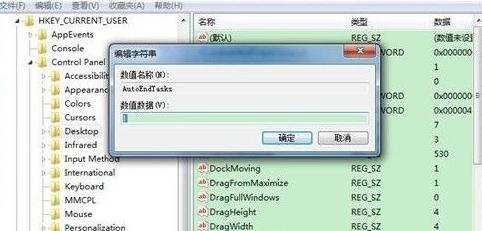
另外,我们还可以通过注册表修改来实现让Win7快速关闭失去响应的程序,究竟有多快?这个等待时间由你自己决定。
同样是打开注册表编辑器,展开 “HKEY_CURRENT_USERControlPanelDesktop”,在右侧窗格中找到 “WaitToKillAppTimeout”字符串值并打开,在弹出的“编辑字符串”对话框中将其数值数据由“20000”修改为“12000”、“8000”甚至更小,单位是毫秒,这代表当程序失去响应时最长的等待时间。
虽然某些程序失去响应后给它一点时间是可以慢慢恢复正常的,不过我们的耐心是有限度的,等待太久的话不如关闭了重新打开。
只要在自己的Win7电脑中通过以上注册表修改后,以后无论是在工作学习中还是休闲娱乐时,再遇上程序无响应的情况你就不必再苦苦等待影响电脑无法顺畅操作咯。
win7遇到程序没有响应解决方法二
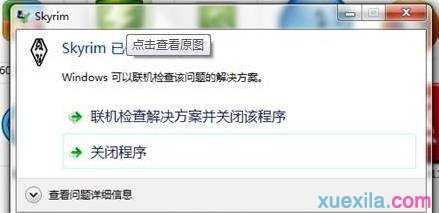
首先用户使用鼠标右键右击桌面上的空白区域,在随后出现的选项中找到并点击新建,在新建后面的选项中找到并点击快捷方式,系统会自动出现创建快捷方式窗口,操作者在窗口中找到请键入对象的位置选项。
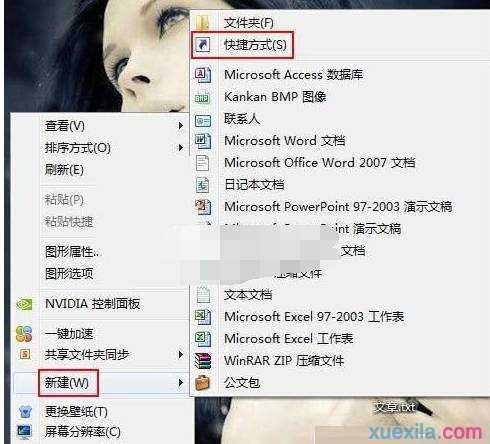
在选项后面的方框中输入taskkill /F /FI “STATUS eq NOT RESPONDING,命令的具体含义是强制关闭没有响应的程序进程。
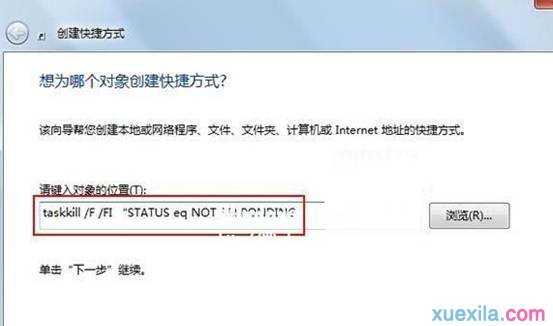
其次操作人员点击窗口下面的下一步按钮,系统会出现新的窗口,用户在窗口中找到键入该快捷方式的名称选项,在选项下面的方框中输入强制关闭无响应的程序,输入完成之后点击窗口最下面的完成按钮。
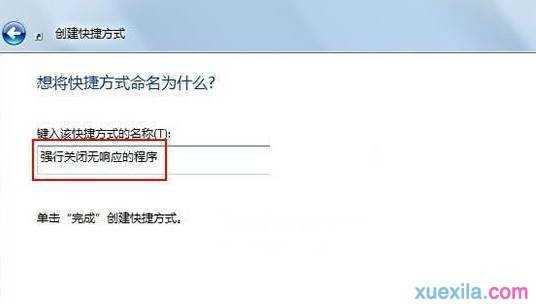
再次操作人员使用鼠标右键右击快捷方式,在随后出现的选项中找到并点击属性,系统会出现强行关闭无响应的程序属性窗口,操作人员在窗口中找到并点击快捷方式选项卡。
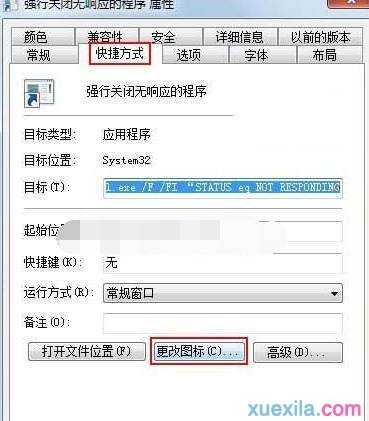
在选项卡窗口的最下面找到并点击更改按钮图标。

可以为快捷方式设定新的图标。